打印机无法打印的原因与解决方法
打印机是依照规定的格式印在纸上的设备,正向轻、薄、短、小、低功耗、高速度和智能化方向发展,在日常办公中起到很大的作用,但有些用户使用打印机的时候无法打印,这个是怎么回事呢,驱动程序坏了、系统感染病毒、没有处于联机状态等原因都会导致打印机无法打印,以下是打印机无法打印具体的原因与解决方法。
打印机无法打印的原因与解决方法
1、打印机驱动程序损坏
打印机驱动程序损坏导致不能打印文档的错误。要重新安装合适的驱动程序,然后再打印。
2、系统感染病毒导致打印机
感染病毒的话可能导致无法打印,可以检查是否存在病毒,用杀毒软件杀毒试试。
3、打印机没有处于联机状态
OnLine按钮旁边都有一个指示联机状态的小灯,正常情况该联机指示灯应处于常亮状态。如果不亮或处于闪烁状态,说明联机不正常。需要检查打印机电源是否接通、打印机电源开关是否打开、打印机电缆是否正确连接等。

4、重新开启打印机
如果联机指示灯显示联机正常,文件还是打印不出来,可以先关机再开机重新开始打印。此操作可以清除打印机内存中存放的很多打印文档数据并解决许多问题,但有时这种方法会导致打印输出混乱,需重新启动系统后才可正常打印。
5、磁盘可用空间低于10MB
如果可用硬盘空间小于10MB,必须释放更多的空间才能完成打印任务。这时要删除的文件列表框中,选中要删除的文件类型,单击确定按钮。
6、本地打印机端口设置不正确
在打印机窗口,右键单击打印机图标,再单击属性。单击细致资料选项卡,在打印到以下端口框中,确保已将打印机设置到适当的端口。最常用的端口设置为LPT1,也有打印机使用USB端口。
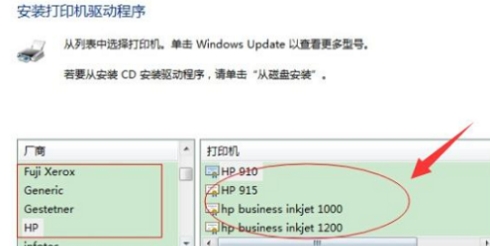
7、将打印机设置为默认打印机
单击Windows开始菜单,指向设置,单击打印机,打开打印机窗口。右键单击打印机图标,系统弹出快速菜单,单击其中的设为默认值。如果打印机窗口没有当前使用的打印机,可以双击添加打印机图标,然后根据提示安装打印机。
8、端口、打印机电缆存在问题
打印机电缆连接是否牢靠,如果计算机间接与打印机相连,要确保连接计算机和打印机的电缆两端都插对插牢。如果使用打印切换设备,请先绕过切换设备,将打印机间接与计算机相连,然后尝试进行打印。
热门服务推荐
热门问答
-
打印机如何与电脑进行连接-打印机连电脑的方法 答
1、插入电源,用USB线连接打印机。2.启动打印机。3.打开电脑,点击windows图标。4.找到设置选项,单击左键打开。5.在windows设置面板中找到设置选项,单击左键打开。6.找到并单击打印机和扫描仪选项。7.单击添加打印机或扫描仪。8.搜索要添加的打印机后,选择并单击添加设备。9.按要求输入打印机自动打印的PIN码,然后单击下一页。10.等待系统自动安装相应程序。

-
抽油烟机无法感应启动原因分析与解决方法 答
1、热保护器或保险丝烧坏,若热保护器或保险丝已烧毁,则应更换热保护器或保险丝。电源插头、插座接触不良或接线断落,这个问题比较简单,可以查看电源指示灯,是否稳定亮起,如果一会灭,一会亮,那就说明电路有接触不良的问题。

-
打印机无法开机是什么原因 答
打印机无法开机可能有多种原因,以下是一些常见的原因和解决方法: 1. 电源问题:检查电源线是否插好,电源插头是否松动,电源是否正常供电。 2. 打印机硬件故障:可能是打印机的某个部件出现故障,例如主板、电源板、墨盒等。建议联系专业的打印机维修人员进行检修。 3. 打印机驱动程序问题:如果打印机驱动程序出现问题,可能会导致打印机无法正常开机。建议重新安装打印机驱动程序。 4. 打印机设置问题:可能是

00
:00
后结束


 推荐
推荐
 推荐
推荐




